Windows 7タスクバーにサムネイルプレビューが表示されない?
Windows 7の優れた機能の1つは、タスクバーにカーソルを合わせると、ウィンドウまたはウィンドウのグループの見事なサムネイルプレビューが表示されることです。そのため、複数のInternet Explorerタブを開いている場合は、テキストの説明だけでなく、すべてのIEタブのプレビューを表示できるようになりました。

これは本当にすばらしいことですが、Windows 7をコンピューターに最初にインストールしたとき、サムネイルのプレビューが機能していませんでした。私が得たのはテキストの説明だけでした!

それはうまくいきませんでした!Windows 7タスクバーにサムネイルプレビューはありません!しばらくいじくり回してさまざまなことを試した後、ついにサムネイルがシステムに表示されるようになりました。この記事では、 Windows7(Windows 7)でこの問題を修正するためのさまざまな方法について説明します。
Windowsエクスペリエンスインデックスを更新する
コンピューターを評価した後、スコアが3を超えると、Aeroが自動的に有効になります。3未満の場合は、ビデオドライバをアップグレードするか、ビデオカードをアップグレードする必要があります。
[コントロールパネル(Control Panel)]に移動し、[システムとセキュリティ(System and Security)]をクリックしてから、[ Windowsエクスペリエンスインデックスの確認(Check the Windows Experience Index)]をクリックすると、Windows7の[ (Windows 7)Windowsエクスペリエンスインデックス(Windows Experience Index)]ダイアログが表示されます。

私のコピーでは、 WMI(WMI)の評価はまだ確立されていませんでした。[(Click)このコンピューターを評価する(Rate this computer)] または[今すぐ更新(Refresh Now)]ボタンをクリックして、1から7.9までのスコアを取得します。

3未満の場合は、運が悪いです。残念ながら、Windows 7 Aeroには、以前のバージョンのWindowsよりも高いバージョンのDirectXが必要です。VMWare、Virtual PC 2007、VirtualBoxなどの仮想環境でWindows 7を実行している場合、 Windows7で(Windows 7)Aero機能を有効にすることはできません。
エアロトラブルシューター
Windows 7で(Windows 7)Aeroを有効にするためのレジストリハックがあると聞きましたが、多くの人に効果があるとは思わないので、ここでは言及しません。また、Windows7で(Windows 7)AeroTroubleshooterを実行して、問題が解決するかどうかを確認することもできます。
これを行うには、[スタート]をクリックし、(Start)トラブルシューティング(troubleshooting)を入力して、[コンピューターの問題(Troubleshoot Computer Problems)のトラブルシューティング]ウィンドウを開きます。ここでは、[外観(Appearance)とパーソナライズ(Personalization)]の下に[ Aeroデスクトップ効果を表示(Display Aero Desktop Effects)]というオプションが表示されます。
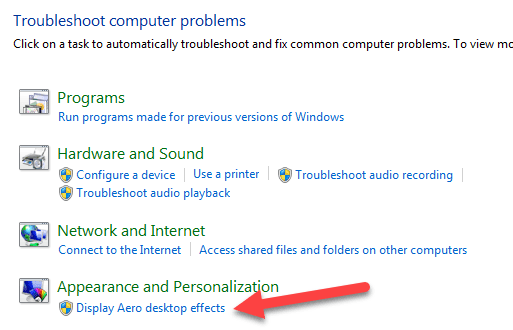
これにより、ビデオカードのドライバ、機能、メモリなどがチェックされ、Aeroエフェクトをサポートできるかどうかが判断されます。それはあなたに提案を与えるか、問題を自動的に修正しようとします。
エアロテーマに切り替える
発生する可能性のある別の問題は、 Aero(Aero)テーマではなく、別の基本テーマがシステムに選択された場合です。この場合、Aeroテーマに戻すとうまくいく場合があります。デスクトップを右クリックして、[パーソナライズ(Personalize)]を選択します。

[エアロテーマ](Aero Themes)で、リストから選択します。繰り返し(Again)ますが、これは、基本または非エアロテーマが偶然に設定された場合にのみ問題を修正します。
視覚効果を確認する
確認できるもう1つの設定は、視覚効果です。時々人々はパフォーマンスを向上させるために視覚効果を無効にします、そしてそれはエアロ(Aero)効果が機能しない理由であるかもしれません。
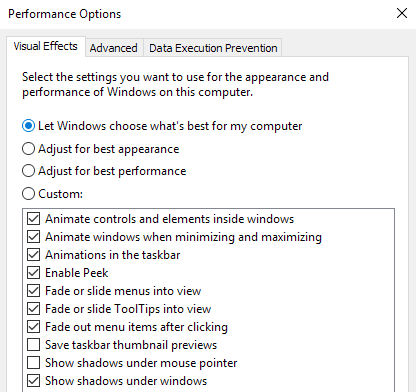
Windowsでパフォーマンスオプションの設定を変更する(change the settings for performance options)方法についての私の以前の投稿を読むことができます。この場合、見栄えを良くするために調整(Adjust for best appearance)を選択します。
グループポリシー設定を確認する
最後に、Windows Pro以降のバージョン( Ultimateなど)を実行している場合は、(Ultimate)グループポリシー(Group Policy)の設定を確認することもできます。コンピューターが以前にドメインに参加していた場合は、以前の環境の設定が保持されている可能性があります。
[スタート]をクリックしてgpedit.msc(gpedit.msc)と入力すると、グループポリシー(Group Policy)を開くことができます。次に、次のセクションに移動します。
User Configuration - Administrative Templates - Start Menu and Taskbar
先に進み、[設定(Setting)]ヘッダーをクリックしてすべてのアイテムを並べ替え、[タスクバーのサムネイルをオフにする](Turn off taskbar thumbnails)を見つけます。[未構成](Not configured)に設定されていることを確認してください。

これが、この問題を解決するために私が考えることができるすべての方法です。何も機能しない場合は、グラフィックカードをアップグレードする必要があります。これは、これらの高度な効果をサポートしていないためです。ご不明な点がございましたら、お気軽にコメントください。楽しみ!
Related posts
Windows7およびWindows8.1でタスクバーを使用する方法
Windows 10でタスクバー、通知領域、アクションセンターをカスタマイズする
Windows 7でプログラムをタスクバーに固定できない?
Thumbnail Previews File Explorer Windows 11/10では表示されていない
Windows 10 File ExplorerでThumbnail Previewsを有効または無効にします
Windows7でワイヤレスネットワークに接続する方法
Windows 7でネットワークドライブ、Webサイト、およびFTPの場所をマップする方法
Windows7およびWindows8.1で、画面の解像度を変更し、テキストとアイコンを大きくします
Windows7でユーザーアカウントを作成または削除する方法
Windows7およびWindows8.1で独自のカスタムジャンプリストを作成する方法
Windows7ディスクデフラグツールの使用方法
ディスクなしでWindows 7をインストールする方法
Windows 7 Home&Proでのインストールと新しい表示言語への変更
書評-古い人と賢い人のためのWindows7でのコンピューティング
Windows 7、8、および10でパブリックネットワークからプライベートネットワークに変更する
Windows 7 Lifeの終わり:Windows 7で滞在するリスク
Windows 10&Windows 7 RAM Requirements - どのくらいのメモリが必要ですか?
Windows8および10のAeroFlip3Dはどうなりましたか?
MacOSXにWindows7または8ネットワーク共有プリンターをインストールする方法
Windows7およびWindows8から共有MacOSXプリンターに印刷する方法
